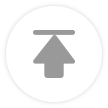IP地址(Internet Protocol Address)是互联网中用于标识网络设备的位置的数字标签。每个连接到互联网的设备都需要有一个唯一的IP地址,以便数据能够正确地发送和接收。在Cisco设备中,IP地址同样扮演着重要的角色,它用于配置网络接口并实现设备之间的通信。
二、Cisco如何显示IP地址
要查看Cisco设备上的IP地址,可以通过以下几种方法:
1. 命令行界面(CLI):
- 登录到Cisco设备的CLI。
- 输入命令 `show ip interface brief` 或 `show ip interface`,这将显示所有接口的IP地址信息。
2. 图形用户界面(GUI):
- 通过Web浏览器访问Cisco设备的管理界面。
- 在GUI中,通常有一个状态或接口选项卡,可以查看每个接口的IP地址。
3. 网络管理软件:
- 使用如Cisco Prime、Cisco DNA Center等网络管理工具,可以直观地查看和管理设备的IP地址。
三、Cisco如何配置IP地址
配置Cisco设备的IP地址通常涉及以下步骤:
1. 进入全局配置模式:
- 在CLI中,使用命令 `enable` 进入特权模式。
- 使用命令 `configure terminal` 进入全局配置模式。
2. 选择接口:
- 使用命令 `interface
3. 设置IP地址:
- 使用命令 `ip address
4. 启用接口:
- 使用命令 `no shutdown` 启用接口,使其可以接收和发送数据包。
5. 保存配置:
- 使用命令 `write memory` 或 `copy running-config startup-config` 保存配置到设备。
四、配置静态IP地址
在Cisco设备上配置静态IP地址时,需要确保以下几点:
1. 选择合适的IP地址:
- 确保所选IP地址在您的网络中是唯一的,并且符合您的网络地址规划。
2. 设置子网掩码:
- 子网掩码决定了IP地址的网络部分和主机部分,需要根据网络需求设置。
3. 配置默认网关:
- 如果需要通过该接口访问其他网络,需要配置默认网关的IP地址。
4. 验证配置:
- 使用 `show ip interface` 命令验证接口的IP地址配置是否正确。
五、配置动态IP地址(DHCP)
如果您的网络使用DHCP服务,可以在Cisco设备上配置接口以自动获取IP地址:
1. 进入接口配置模式:
- 使用命令 `interface
2. 启用DHCP客户端:
- 使用命令 `ip dhcp-client enable` 启用DHCP客户端。
3. 配置DHCP选项(如果需要):
- 使用命令 `ip dhcp-client option
4. 验证配置:
- 使用 `show ip interface` 命令检查接口是否已成功获取IP地址。
六、查看路由器的IP地址
要查看Cisco路由器的IP地址,可以采取以下步骤:
1. 使用CLI:
- 登录到路由器的CLI。
- 输入命令 `show ip interface brief` 或 `show ip interface`。
2. 使用GUI:
- 通过Web浏览器访问路由器的管理界面。
- 在GUI中查找状态或接口选项卡。
3. 使用网络管理工具:
- 使用网络管理软件,如Cisco Prime或DNA Center,可以查看和管理路由器的IP地址。
配置和查看Cisco设备的IP地址是网络管理的基本技能。通过了解如何显示和配置IP地址,您可以确保网络设备的正确配置和通信。掌握这些技能对于维护一个稳定和高效的网络环境至关重要。